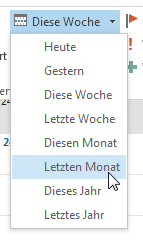Wie man in Outlook 2013 nach Details sucht
Wie Sie schneller nach Details in Outlook suchen können, erfahren Sieh hier!
Sofortsuche nach Details
- Öffnen Sie Outlook.
- Stellen Sie sicher, dass Sie sich im Posteingang befinden.
- Stellen Sie sicher, dass das Sofortsuche-Feld für Alle Postfächer eingestellt ist.
- Klicken Sie in das Sofortsuche-Feld.
Die Registerkarte Suchtools/ Suchen wird eingeblendet.
In der Gruppe Verfeinern in dieser Registerkarte finden Sie einige Kategorien, nach denen Sie den Posteingang durchsuchen können.In diesem Fall möchten wir zum Beispiel eine Email suchen, die im letzten Monat ankam und im Betreff das Wort „Projektstart“ enthielt.
- Klicken Sie auf Diese Woche.
Ein Drop-Down-Menü öffnet sich.
- Klicken Sie auf Letzten Monat.
Der Posteingang wird neu sortiert und zeigt nun nur noch die Emails aus dem vergangenen Monat an. Wir sind jedoch noch nicht fertig. - Klicken Sie auf Betreff. Das Sofortsuche-Feld zeigt nun beide Suchkriterien an. Als Platzhalter steht das Wort Schlüsselwörter darin.
- Geben Sie anstelle dieses Platzhalter-Wortes Ihr Suchwort ein, in diesem Fall Projektstart.
Der Posteingang wird nun nach beiden Suchkriterien sortiert. Sie können die Suche beliebig verfeinern, indem Sie noch weitere Kriterien hinzufügen. Um die Suche zu schließen, klicken Sie auf das Schließen-Kreuz im Sofortsuche-Feld.